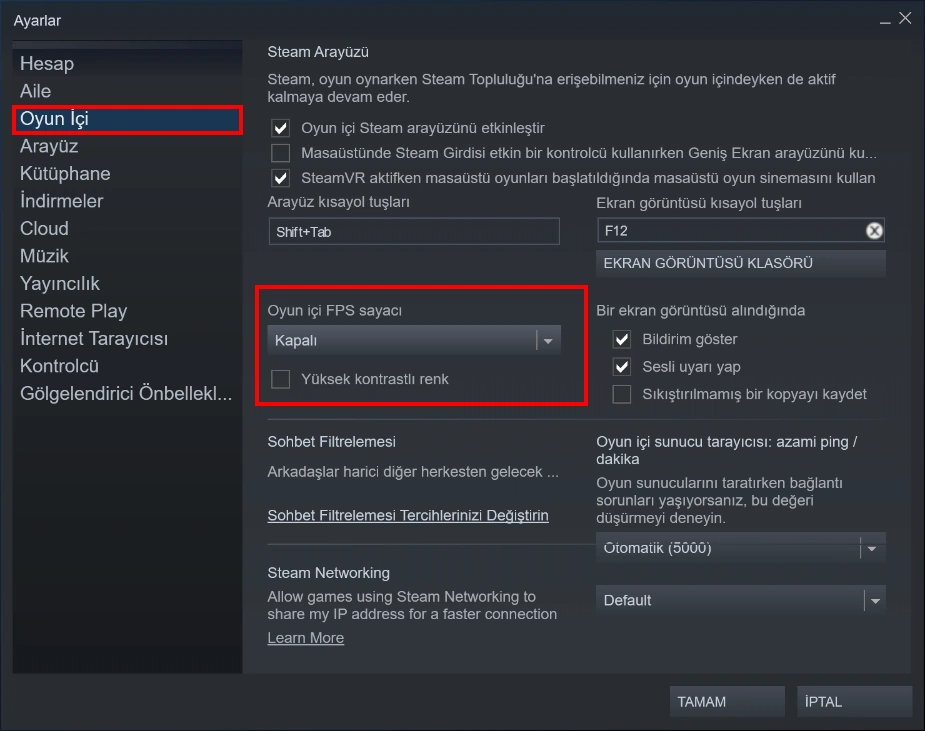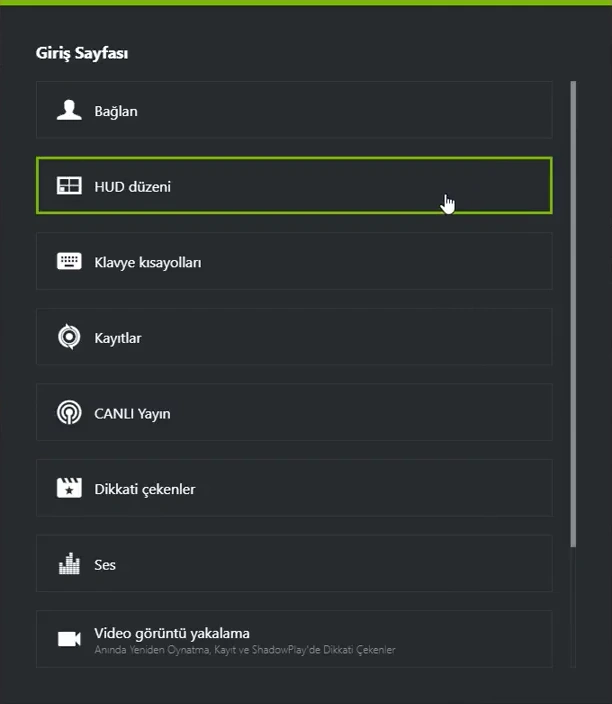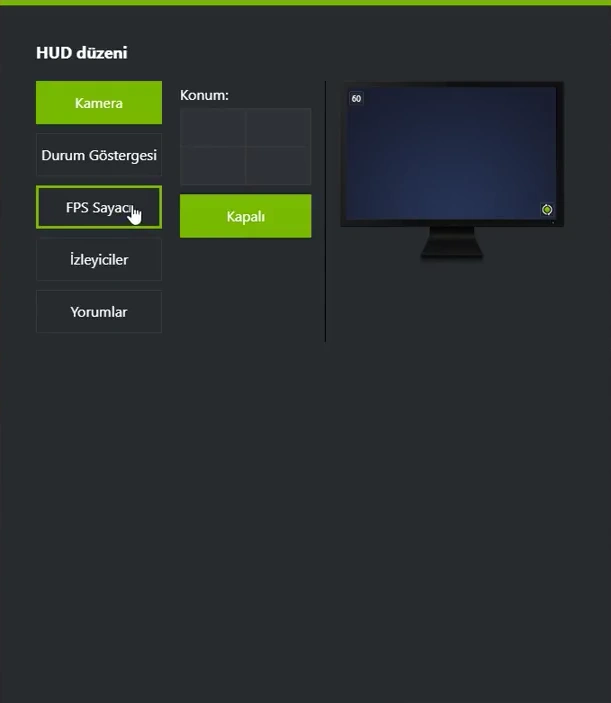FPS, oyunlarda cihazın nasıl bir performans gösterdiğini bizlere net bir şekilde belli eden bir değerdir. Bu değer sayesinde bilgisayarımızda bir oyunu çalıştırırken cihazımızın yüksek grafik ayarlarında yada düşük grafik ayarlarında zorlanıp zorlanmadığını görebiliriz. Oyunlarda FPS gösterme özelliğini kullanmak ve FPS değerini kontrol etme yöntemleri için farklı metotlar bulunmaktadır. FPS değeri, bilgisayarınızın bileşenlerine, bu bileşenlerin performansına, oyunun kendisine ve oyunda etkin olan grafik ayarlarına bağlıdır.
Her oyunda cihazınızın aldığı FPS değerini arttırmak için bir şeyler yapabilirsiniz. Ancak bu FPS artışı oldukça düşük oranda olmaktadır. Oyunlarda minumum sistem gereksinimi değeri 30 FPS olarak kabul edilir. Akıcı performans için kabul edilebilir en düşük değerse 60 FPS olarak kabul edilmektedir. Bunların dışında 120 FPS, 144 FPS ve daha üzeri olan değerler yüksek performans değerleri olarak kabul edilmektedir.
Windows 10’da oyun oynarken FPS değerini kontrol etme
Bilgisayarınızda oyun oynarken FPS değerlerini kontrol edebilirsiniz. Böylece bilgisayarınızın hangi oyunda nasıl bir performans gösterdiğini canlı bir şekilde görebilirsiniz. Oyun oynarken FPS değerini görmek için oyunun yada oyun oynadığınız platformun özelliklerini kullanabilirsiniz. Yada üçüncü taraf yazılımlarla oyunlardaki FPS değerini kolaylıkla görebilirsiniz
MSI Afterburner ile oyunlarda FPS değerini görme
MSI Afterburner yazılımını kullanarak oyunlarda FPS gösterme özelliğini etkin hale getirebilirsiniz. Bunun için öncelikle MSI Afterburner yazılımını bilgisayarınıza indirmeniz ve kurmanız gerekmektedir. MSI Afterburner yazılımını normalde hız aşırtma işlemi için kullanılmaktadır. Ancak oyunlarda FPS değerini göstermek içinde kullanılabilmektedir.
https://www.webdedestek.com/2020/04/msi-afterburner.html
Bazı ayarları değiştirerek oyun oynadığınız sırada ekranın sol köşesinde FPS değerini ve daha birçok performans değerini görüntüleyebilirsiniz. MSI Afterburner yazılımının performans izleyici ayarlarının nasıl yapılacağını öğrenmek için aşağıdaki bağlantıya tıklayabilirsiniz.
https://www.webdedestek.com/2020/05/msi-afterburner-performans-izleyiciyi-acma.html
Steam oyunlarında FPS değerini görme
Binlerce kişi Steam üzerinden çevrimiçi yada hikayesi olan oyunlar oynamaktadır. Steam’ın bir özelliğini etkin hale getirerek burada oynadığınız oyunlarda FPS değeri canlı canlı görüntüleyebilirsiniz. Steam’ın Ayarlar penceresinden bu özelliği etkin hale getirerek FPS değerini okuyabilirsiniz.
Bu özelliği etkin hale getirmek için Steam’a giriş yapın. Sol üstteki Steam yazısına tıklayın. Buradan Ayarlar‘a gidin.
Sonrasında açılan pencerenin sol kısmında Oyun içi sekmesine gidin. Burada Oyun içi FPS sayacı özelliğini etkin hale getirin. Sonrasında dilerseniz Yüksek kontrastlı renk kutusunu işaretli hale getirebilirsiniz. Bu işlemlerden sonra Tamam butonuna tıklayın.
Artık Steam oyunlarını oynarken ayarladığınız yerde oyunun FPS değerlerini görebilirsiniz.
Nvidia GeForce Experience kullanarak oyunlardaki FPS değerlerini görme
Bilgisayarınızda Nvidia ekran kartı modelini kullanıyorsanız Nvidia GeForce Experience yazılımını da kullanabilirsiniz. Bu yazılım sayesinde oyunlarda ekran kaydı yapabilir ve görüntü alabilirsiniz. Aynı zamanda oyunlarda FPS değerlerini görüntüleyebilirsiniz.
Bu özelliğin etkin hale gelmesi için yazılımın ayarlar penceresine gidin. Ardından açılan pencerenin sol kısmında bulunan menüde Genel‘e tıklayın. Burada oyun içi yer paylaşımı kısmı bulunacaktır. Bu kısımda bulunan Ayarlar butonuna tıklayın.
Açılan pencerede HUD Düzeni sekmesini tıklayınız.
Ardından FPS sayacını burada etkin hale getirebilir ve ekranın herhangi bir köşesinde gözükmesini sağlayabilirsiniz.
FRAPS uygulamasını kullanarak oyunlarda FPS değerini görün
FRAPS, bir ekran kaydı alma uygulamasıdır. Bu uygulamada varsayılan olarak FPS değerini gösterme özelliği etkindir. Yapılması gereken tek şey, FRAPS yazılımını bilgisayara kurmak ve yazılımı arka planda çalışır durumda tutmaktır. Böylece oyunlarda ekranın bir köşesinde FPS değerini görebilirsiniz.
Dilerseniz yazılımın ayarlar sekmesinde bu özelliği devre dışı bırakabilir yada FPS değerinin ekranın farklı bir köşesinde gözükmesini sağlayabilirsiniz.